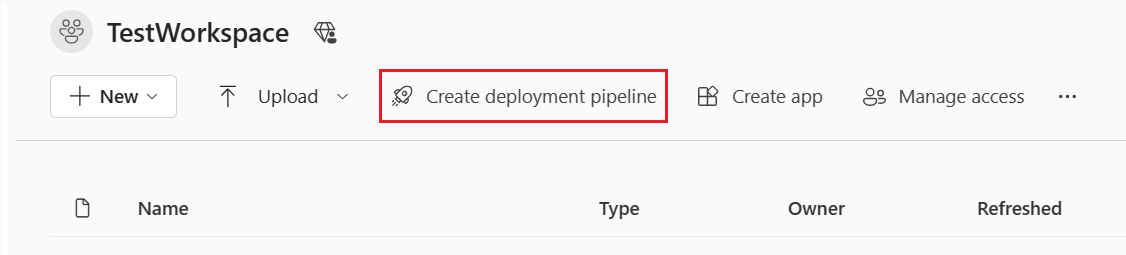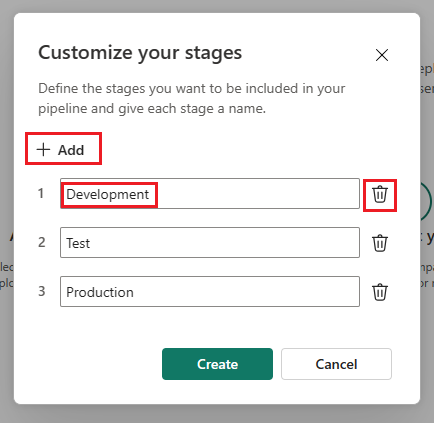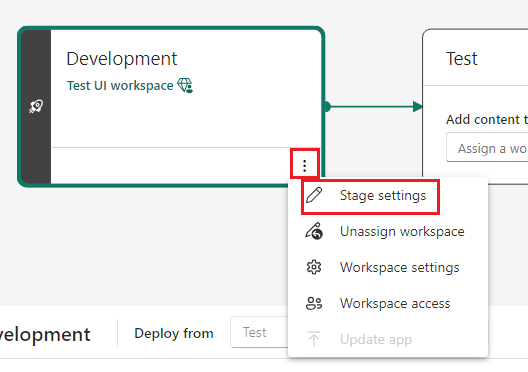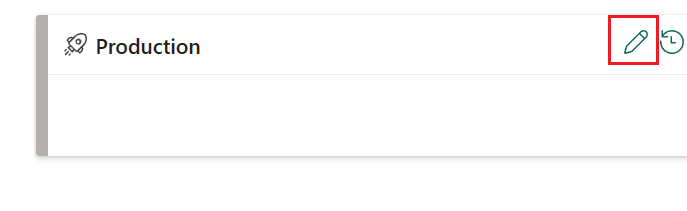Kom igång med distributionspipelines
Den här artikeln beskriver de grundläggande inställningar som krävs för att använda distributionspipelines i Microsoft Fabric. Vi rekommenderar att du läser introduktionen av distributionspipelines och förstår vilka objekt som kan distribueras innan du fortsätter.
Kommentar
Några av objekten för distributionspipelines finns i förhandsversion. Mer information finns i listan över objekt som stöds.
Du kan också slutföra utbildningsmodulen Skapa och hantera en infrastrukturdistributionspipeline , som visar steg för steg hur du skapar en distributionspipeline.
Viktigt!
Det nya användargränssnittet för Microsoft Fabrics distributionspipelines är tillfälligt inaktiverat. Vi arbetar med att lösa problemet och uppdaterar den här sidan när det nya användargränssnittet är tillgängligt igen. Under tiden kan du fortsätta att använda det ursprungliga användargränssnittet.
Förutsättningar
I en distributionspipeline tilldelas en Premium-arbetsyta till varje steg. Innan du börjar arbeta med din pipeline i produktion bör du granska kapacitetskraven för pipelinens arbetsytor.
För att få åtkomst till funktionen för distributionspipelines måste du uppfylla följande villkor:
Du har en Microsoft Fabric-prenumeration
Kommentar
Du kan också se knappen för distributionspipelines om du tidigare har skapat en pipeline eller om en pipeline har delats med dig.
Steg 1 – Skapa en distributionspipeline
När du skapar en pipeline definierar du hur många steg den ska ha och vad de ska anropas. Antalet steg är permanent och kan inte ändras när pipelinen har skapats.
Du kan skapa en pipeline från startpunkten för distributionspipelines i Infrastruktur (längst ned i arbetsytelistan) eller från en specifik arbetsyta. Om du skapar en pipeline från en arbetsyta tilldelas arbetsytan automatiskt till pipelinen.
- Skapa en pipeline från knappen för distributionspipelines i Infrastrukturresurser
- Skapa en pipeline från en arbetsyta i Power BI
Så här skapar du en pipeline var som helst i Infrastrukturresurser:
I den utfällbara menyn Arbetsytor väljer du Distributionspipelines.
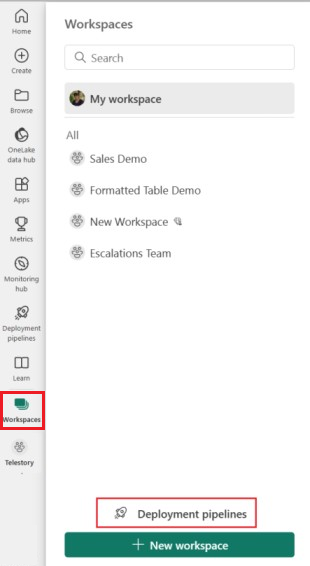
Välj Skapa pipeline eller + Ny pipeline.
Steg 2 – Namnge pipelinen och tilldela faser
I dialogrutan Skapa distributionspipeline anger du ett namn och en beskrivning för pipelinen och väljer Nästa.
Ange distributionspipelinens struktur genom att definiera de steg som krävs för distributionspipelinen. Pipelinen har som standard tre steg med namnet Utveckling, Test och Produktion. Du kan acceptera dessa standardsteg eller ändra antalet faser och deras namn. Du kan ha mellan 2 och 10 steg i en pipeline. Du kan lägga till ytterligare en fas, ta bort faser eller byta namn på dem genom att skriva ett nytt namn i rutan. Välj Skapa (eller Skapa och fortsätt) när du är klar.

Om du vill navigera mellan faser kan du zooma in och ut med mushjulet eller använda knapparna längst upp till höger. Du kan också dra pipelinen med musen för att flytta runt den.
När pipelinen har skapats kan du dela den med andra användare, redigera eller ta bort den. När du delar en pipeline med andra får de åtkomst till pipelinen och blir pipelineadministratörer. Med pipelineåtkomst kan användare visa, dela, redigera och ta bort pipelinen.
Steg 3 – Tilldela en arbetsyta
Kommentar
Om du skapar en pipeline direkt från en arbetsyta kan du hoppa över den här fasen eftersom arbetsytan redan är markerad.
När du har skapat en pipeline måste du lägga till det innehåll som du vill hantera i pipelinen. Du lägger till innehåll i pipelinen genom att tilldela en arbetsyta till pipelinesteget. Du kan tilldela en arbetsyta till valfri fas.
Följ anvisningarna i länken för att tilldela en arbetsyta till en pipeline.
Steg 4 – Gör en fas offentlig (valfritt)
Som standard offentliggörs den sista fasen av pipelinen. En konsument av en offentlig fas utan åtkomst till pipelinen ser den som en vanlig arbetsyta, utan mellanlagringsnamnet och pipelineikonen för distribution på arbetsytans sida bredvid arbetsytans namn.
Du kan ha så många offentliga faser som du vill, eller ingen alls. Om du vill ändra den offentliga statusen för en fas när som helst går du till inställningarna för pipelinesteget och markerar eller avmarkerar rutan Gör den här fasen offentlig .
Ange rutan Gör den här fasen offentlig och spara sedan.
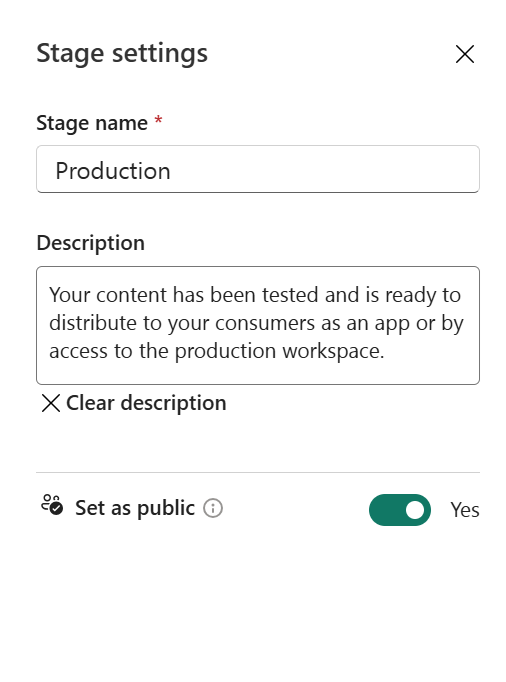
Steg 5 – Distribuera till en tom fas
När du har arbetat färdigt med innehåll i en pipelinefas kan du distribuera det till nästa steg. Distribution av innehåll till en annan fas görs ofta när du har utfört några åtgärder i pipelinen. Du kan till exempel göra ändringar i ditt innehåll i utvecklingsfasen eller testa innehållet i testfasen. Ett typiskt arbetsflöde för att flytta innehåll från steg till steg är utveckling för att testa och sedan testa till produktion, men du kan distribuera i valfri riktning. Du kan lära dig mer om den här processen i avsnittet distribuera innehåll till en befintlig arbetsyta .
Distributionspipelines erbjuder tre alternativ för att distribuera ditt innehåll:
Fullständig distribution – Distribuera allt innehåll till målfasen.
Selektiv distribution – Välj vilket innehåll som ska distribueras till målfasen.
Bakåtdistribution – Distribuera innehåll från en senare fas till ett tidigare steg i pipelinen. För närvarande är bakåtdistribution endast möjligt när målsteget är tomt (ingen arbetsyta har tilldelats den).
När du har valt hur du ska distribuera ditt innehåll kan du granska distributionen och lämna en kommentar.
Steg 6 – Distribuera innehåll från en fas till en annan
När du har innehåll i en pipelinefas kan du distribuera det till nästa steg, även om arbetsytan i nästa steg har innehåll. Kopplade objekt skrivs över. Du kan lära dig mer om den här processen i avsnittet distribuera innehåll till en befintlig arbetsyta .
Du kan granska distributionshistoriken för att se senaste gången innehållet distribuerades till varje fas.
Distributionshistorik är användbar för att fastställa när en fas senast uppdaterades. Det kan också vara användbart om du vill spåra tid mellan distributioner.
Information om hur du undersöker skillnaderna mellan de två pipelinerna innan du distribuerar finns i jämföra innehåll i olika distributionsfaser.
Steg 7 – Skapa distributionsregler (valfritt)
När du arbetar i en distributionspipeline kan olika steg ha olika konfigurationer. Varje fas kan till exempel ha olika databaser eller olika frågeparametrar. Utvecklingssteget kan köra frågor mot exempeldata från databasen, medan test- och produktionsstegen frågar hela databasen.
När du distribuerar innehåll mellan pipelinesteg kan du konfigurera distributionsregler så att du kan tillåta ändringar i innehållet samtidigt som vissa inställningar hålls intakta. Du kan till exempel definiera en regel för en semantisk modell i en produktionsfas för att peka på en produktionsdatabas. Definiera regeln i produktionsfasen under lämplig semantisk modell. När en regel har definierats eller ändrats distribuerar du om innehållet. Det distribuerade innehållet ärver det värde som definierats i distributionsregeln och gäller alltid så länge regeln är oförändrad och giltig.
Läs mer om hur du definierar distributionsregler.